Vous souhaitez suivre une formation à distance sur OneDrive, mais vous ne savez pas par où commencer ? La création d’un compte Microsoft est la première étape pour démarrer avec OneDrive. Une fois que vous avez créé un compte, vous pouvez accéder à votre propre espace de stockage OneDrive personnel. Un compte Microsoft inclut également Office Online, ainsi que d’autres fonctionnalités en ligne telles que les versions Web de Word, Excel et PowerPoint, entre autres.
Dans cet article, vous apprendrez comment configurer votre propre compte Microsoft et comment accéder et naviguer dans l’interface OneDrive. Nous allons également parler de la façon de télécharger et d’installer l’application OneDrive sur votre ordinateur. En effet, cela facilitera la synchronisation des fichiers sur plusieurs appareils.
A voir aussi : Scanner avec son téléphone : Les étapes simples à suivre pour réaliser un scan
Plan de l'article
Premiers pas avec OneDrive : création d’un compte Microsoft
Pour commencer à utiliser OneDrive, vous devez utiliser Office Online et OneDrive, vous aurez besoin d’un compte Microsoft. Si vous avez déjà un compte de messagerie @hotmail .com, @live .com ou @outlook .com (ou tout autre compte qui vous permet d’utiliser un service Microsoft), vous avez déjà un compte Microsoft. Pour accéder à OneDrive, connectez-vous à votre compte existant.
Pour créer un compte Microsoft, suivez les étapes ci-dessous :
A voir aussi : Comment retrouver le mot de passe de mon compte Microsoft ?
- Accédez à la page de connexion OneDrive en cliquant ici. Sélectionnez « Créez-en un ! ».
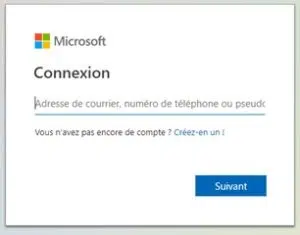
Connectez-vous à OneDrive
- Un formulaire s’affiche vous invitant à saisir des informations, notamment votre adresse e-mail et votre mot de passe. Remplissez le formulaire, puis cliquez sur « Créer un compte » .
- Votre compte Microsoft est maintenant créé et votre OneDrive s’affiche.
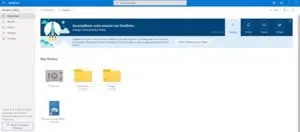
Attention :Interface OneDrive Comme pour tout service en ligne, il est important de choisir un mot difficile à deviner pour quelqu’un d’autre.
Premiers pas avec OneDrive : connaître l’interface
Après avoir créé un compte Microsoft, vous devrez passer un certain temps à vous familiariser avec le fonctionnement de OneDrive. Vous pouvez accéder OneDrive à tout moment en vous rendant sur https://onedrive.live.com/. De là, vous pouvez accéder à vos fichiers, créer de nouveaux documents dans Office Online, et bien plus encore. Pour en savoir plus sur ce sujet, n’hésitez pas à consulter notre article Comment gérer les fichiers dans OneDrive.
Comment installer l’application de bureau Microsoft OneDrive
Si vous préférez travailler sur le bureau, vous pouvez télécharger l’application de bureau OneDrive. Cela va ajouter un dossier OneDrive à votre explorateur de fichiers. Lorsque vous déplacez des fichiers vers ce dossier, ils sont automatiquement téléchargés sur OneDrive et vous pourrez y accéder où que vous soyez. Vous pourrez même accéder à distance à tous les fichiers stockés sur votre ordinateur, même si vous ne les avez pas téléchargés sur OneDrive.
Dans cet exemple, nous allons installer OneDrive pour Windows. OneDrive est également disponible pour Mac OS X, mais gardez à l’esprit que le processus d’installation du Mac sera légèrement différent.
Si vous utilisez Windows 8.1 ou une version ultérieure, vous avez déjà installé l’application OneDrive sur votre ordinateur. vous n’aurez pas besoin de le télécharger et de l’installer.
Pour installer l’application OneDrive :
Accédez à la page Télécharger OneDrive. Recherchez et sélectionnez Télécharger OneDrive pour Windows.
Une fois le fichier téléchargé, ouvrez-le et suivez les instructions pour installer OneDrive.
OneDrive est maintenant installé sur votre ordinateur. Un dossier OneDrive sera ajouté à votre Explorateur Windows.
Pour synchroniser votre OneDrive en ligne avec l’application de bureau, suivez les étapes ci-dessous :
- Accédez à votre espace OneDrive en ligne.
- En haut à droite, cliquez sur « Bureau »
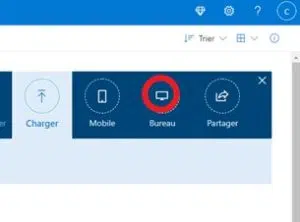
Installation de l’application OneDrive pour le bureau
- Suivez les différentes étapes et le tour est joué.
😊
Pensez à utiliser l’application mobile OneDrive !
Si vous avez besoin d’accéder à vos fichiers en déplacement, OneDrive propose des applications mobiles pour iOS, Android et Windows Phone. De plus, bien que l’application mobile vous permette d’afficher et de télécharger des fichiers, vous ne pourrez pas modifier ou créer de nouveaux documents.
Maintenant, vous savez comment obtenir a commencé avec OneDrive. Comme vous pouvez le constater, ce n’est pas si difficile et la gestion des fichiers n’est pas très différente de la gestion d’un explorateur de fichiers Windows. Si vous souhaitez aller plus loin dans l’utilisation de OneDrive, n’hésitez pas à consulter notre catalogue de formations à distance.
Nom Prénom E-mail Message Confidentialité J’autorise LearnPerfect à utiliser mes coordonnées dans les conditions énoncées dans notre politique de confidentialité Envoyer
